
En av de enkleste og mest vanlige statistiske Excel-beregningene Slik beregner du grunnleggende statistikk i Excel: En nybegynners veiledning Slik beregner du grunnleggende statistikk i Excel: En nybegynners guide Microsoft Excel kan gjøre statistikk! Du kan beregne prosenter, gjennomsnitt, standardavvik, standardfeil og studentens T-tester. Les mer du kan gjøre er korrelasjon. Det er en enkel statistikk, men det kan være veldig informativ når du vil se om to variabler er relaterte. Hvis du kjenner de riktige kommandoene, finner du korrelasjonskoeffisienten i Excel, ekstremt lett.
Vi tar en titt på hvilken sammenheng er å gi deg en ide om informasjonen den gir deg. Så fortsetter vi med å finne korrelasjonskoeffisient i Excel ved hjelp av to metoder og en god graf for å se på korrelasjoner. Til slutt vil jeg gi deg en veldig rask introduksjon til lineær regresjon, en annen statistisk funksjon som kan vise seg nyttig når du ser på korrelasjoner.
Hva er korrelasjon?
Før vi begynner, la oss diskutere definisjonen av korrelasjon. Det er et enkelt mål på hvordan ting er relatert. La oss ta en titt på to variabler som ikke har noen sammenheng.
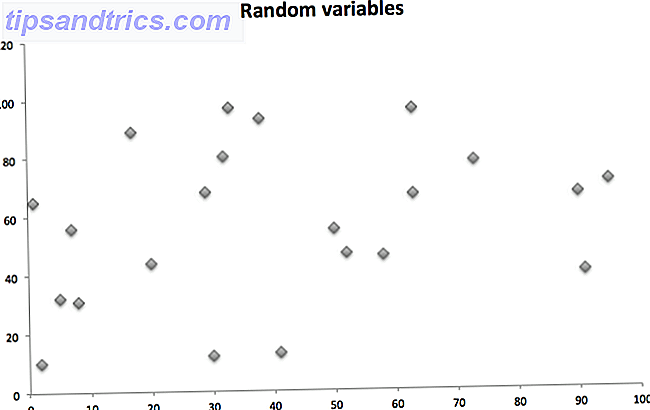
Disse to variablene (en plottet på X-aksen, en på Y) er helt tilfeldige, og er ikke nært beslektede.
De to variablene nedenfor er imidlertid korrelerte:
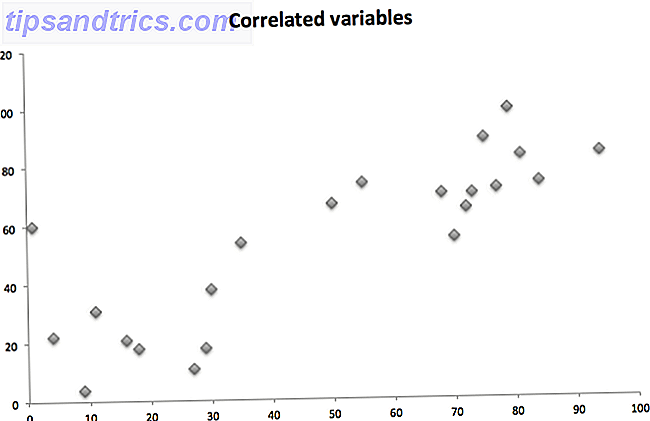
Generelt, som en variabel stiger, gjør det også det andre. Det er korrelasjon. (Legg merke til at det også kan være omvendt, hvis man går opp og den andre går ned, er det en negativ korrelasjon.)
Forstå Korrelasjonskoeffisienten
Korrelasjonskoeffisienten forteller deg hvor relatert to variabler er. Koeffisienten er mellom -1 og 1. En korrelasjonskoeffisient på 0 betyr at det er absolutt ingen korrelasjon mellom to variabler. Dette er hva du bør få når du har to sett med tilfeldige tall.
En koeffisient på -1 betyr at du har en perfekt negativ korrelasjon: Når en variabel øker, reduseres den andre proporsjonalt. En koeffisient på 1 er en perfekt positiv korrelasjon: Når en variabel øker, øker den andre også proporsjonalt.
Et hvilket som helst tall mellom disse representerer en skala. En korrelasjon av .5, for eksempel, er en moderat positiv korrelasjon.
Som du ser i grafikken nedenfor, ser korrelasjon bare etter et lineært forhold. To variabler kan være sterkt relatert på en annen måte og har fortsatt en korrelasjonskoeffisient på null:
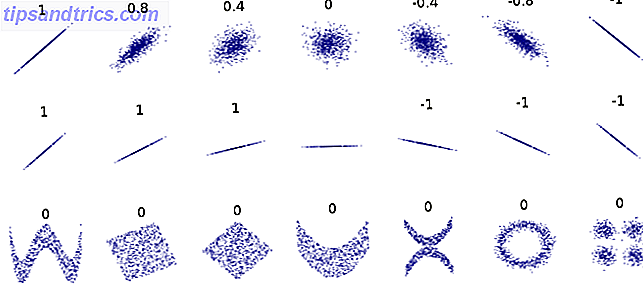
Hvordan finne korrelasjonskoeffisient i Excel ved hjelp av CORREL
Det er en innebygd funksjon for korrelasjon i Excel. CORREL-funksjonen har en veldig enkel syntaks:
=CORREL(array1, array2) array1 er din første gruppe med tall, og array2 er den andre gruppen. Excel vil spytte ut et tall, og det er din korrelasjonskoeffisient. La oss se på et eksempel.
I dette regnearket har vi en liste over biler, med modell og år, og deres verdier. Jeg brukte CORREL-funksjonen for å se om modellår og verdi var relatert:
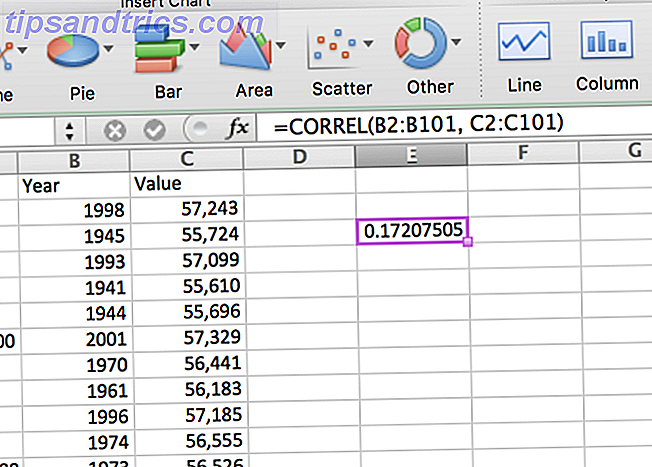
Det er en veldig svak positiv korrelasjon; slik som året går opp, det gjør også verdien av kjøretøyet. Men ikke veldig mye.
Grafer Korrelasjoner
Når du kjører korrelasjoner, er det en god idé å bruke en scatterplot for å få en visuell forståelse av hvordan datasettene dine er relatert. Gå til diagrammer> Scatter for å se hvordan dataene ser ut:
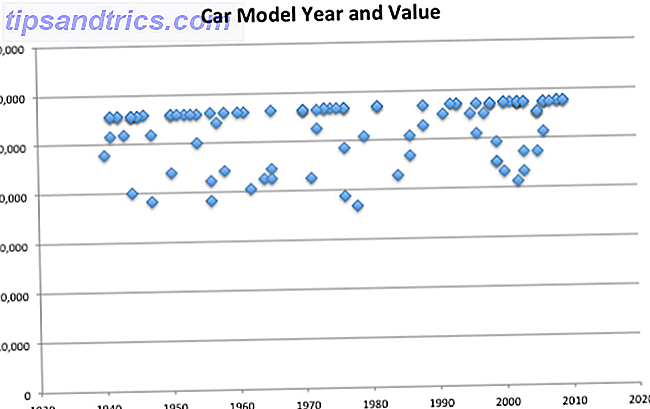
Du kan se at bilens år ikke påvirker verdien veldig mye i disse dataene. Det er en liten positiv utvikling, men den er svak. Det er det vi fant med vår CORREL-funksjon.
Et annet nyttig element i en scatterplot er en trendlinje som ser slik ut:
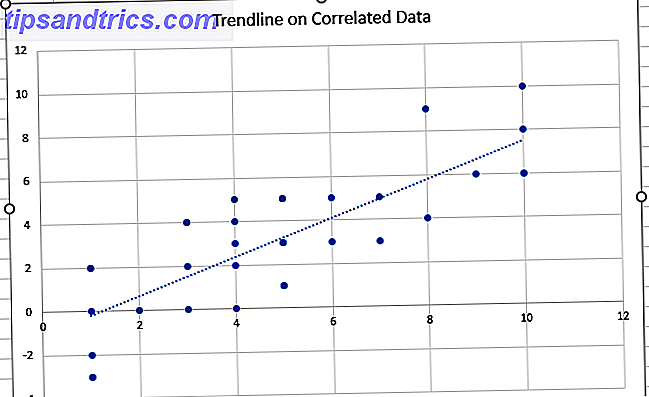
Trendlinjen kan være nyttig når du vil gjøre en korrelasjon klar i din scatterplot. I Windows klikker du på Chart Tools> Design> Add Chart Element og velg trendlinje . På en Mac må du gå til diagramoppsett eller diagramdesign, avhengig av utgaven av Excel.
Og ikke glem å sjekke ut vår guide til å lage flotte diagrammer i Excel. Slik oppretter du kraftige grafer og diagrammer i Microsoft Excel. Slik oppretter du kraftige grafer og diagrammer i Microsoft Excel. En god graf kan gjøre forskjellen mellom å få poenget ditt over eller å forlate alle dozing av. Vi viser deg hvordan du lager kraftige grafer i Microsoft Excel som vil engasjere og informere publikum. Les mer før du presenterer noen funn!
Korrelere flere variabler med Data Analysis Toolpak
Hvis du har mange forskjellige sett med tall og du vil finne korrelasjoner mellom dem, må du kjøre CORREL-funksjonen på hver kombinasjon. Ved hjelp av Data Analysis Toolpak kan du imidlertid velge et antall datasett og se hvor korrelasjoner ligger.
Ikke sikker på om du har Data Analysis Toolpak? Sjekk ut vår gjennomgang av det grunnleggende Hvordan å gjøre grunnleggende dataanalyse i Excel Hvordan gjøre grunnleggende dataanalyse i Excel Excel er ikke ment for dataanalyse, men det kan fortsatt håndtere statistikk. Vi viser deg hvordan du bruker Data Analysis Toolpak-tillegget til å kjøre Excel-statistikk. Les mer for å laste ned og få tak i det.
For å skyte opp Toolpak, gå til Data> Data Analysis . Du får se en liste over valg:
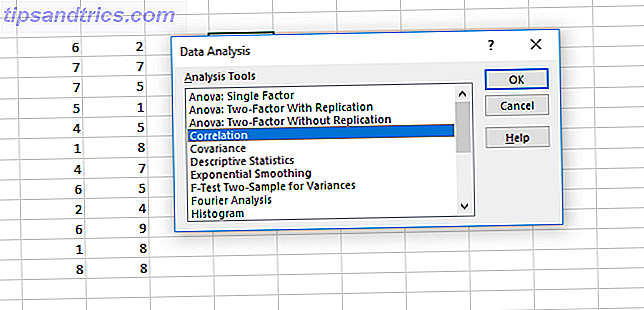
Velg Korrelasjon og trykk OK .
I det resulterende vinduet, velg alle datasettene i Inngangsområde- boksen, og fortell Excel hvor du vil at resultatene dine skal plasseres:
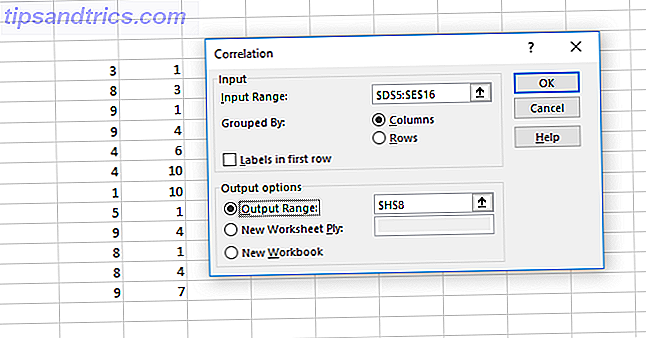
Her er hva du får når du klikker OK :
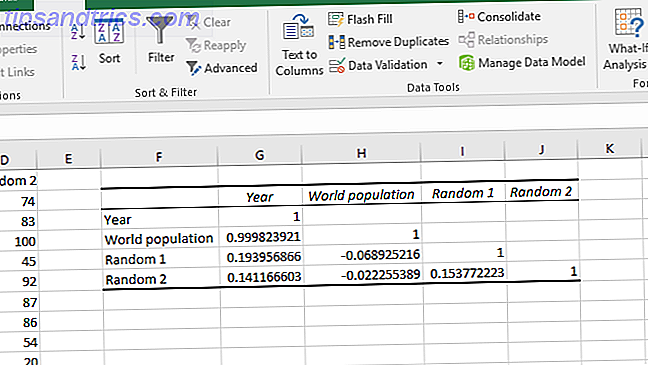
I bildet ovenfor har vi kjørt korrelasjoner på fire forskjellige datasett: året, verdens befolkning og to sett med tilfeldige tall.
Hvert datasett er sammenheng med seg selv 1. År og verdens befolkning har en ekstremt sterk sammenheng, mens det er svært svake korrelasjoner andre steder, som vi ville forvente med tilfeldige tall.
Korrelasjon vs lineær regresjon i Excel
Korrelasjon er et enkelt mål: Hvor nært beslektet er to variabler? Dette tiltaket har imidlertid ingen prediktiv eller årsaksmessig verdi. Bare fordi to variabler er korrelerte betyr ikke at man forårsaker endringer i den andre. Det er en viktig ting å forstå om korrelasjon.
Hvis du er interessert i å gjøre et krav om årsakssammenheng, må du bruke lineær regresjon. Du kan også få tilgang til dette gjennom Data Analysis Toolpak. (Denne artikkelen vil ikke dekke detaljer om hvordan lineær regresjon fungerer, men det er mange gratis statistiske ressurser. Lær statistikk gratis med disse 6 ressursene. Lær statistikk gratis med disse 6 ressursene. Statistikk har et rykte om et emne som er vanskelig å forstå . Men lære av riktig ressurs hjelper deg med å forstå undersøkelsesresultater, valgrapporter og statistikkoppgaver på kort tid. Les mer som kan gå deg gjennom det grunnleggende.)
Åpne Data Analysis Toolpak, velg Regresjon, og klikk OK .
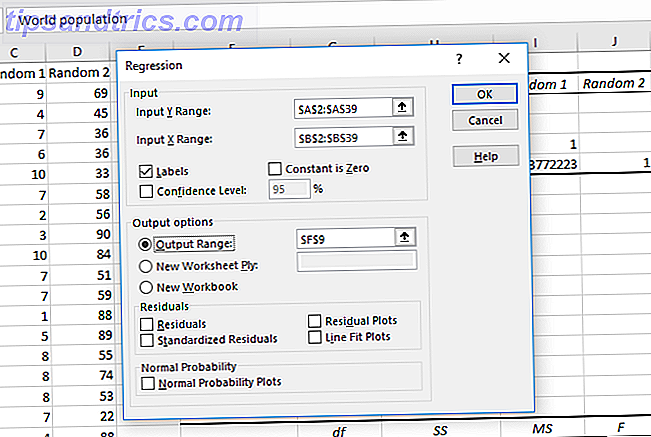
Fyll X og Y-rekkevidde (X-verdien er forklaringsvariabelen, og Y-verdien er verdien du prøver å forutse). Velg deretter hvor du vil at utgangen skal gå, og klikk OK igjen.
Tallet du vil fokusere på her, er p-verdien for forklaringsvariabelen din:
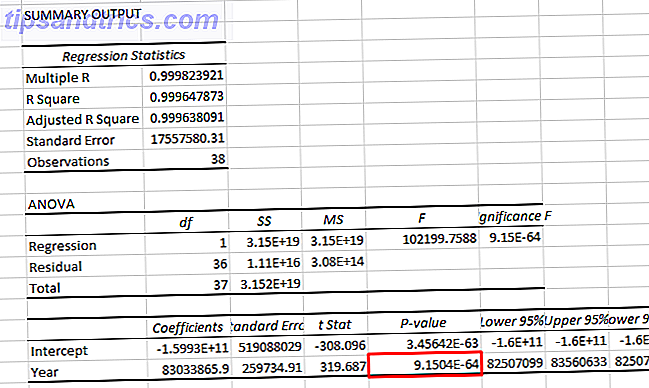
Hvis det er mindre enn 0, 05, har du et sterkt argument at endringer i X-variabelen forårsaker endringer i Y-variabelen. I bildet ovenfor har vi vist at året er en signifikant prediktor for verdens befolkning.
Linjær regresjon er også nyttig ved at den kan se på flere verdier. Her har vi brukt regresjon for å se om år og befolkning er signifikante prediktorer for prisen på råolje:
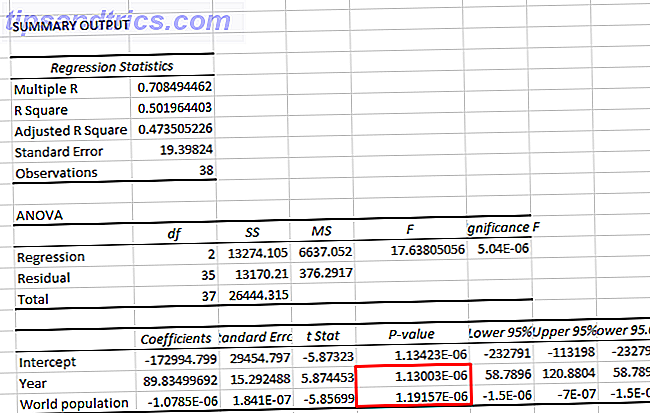
Begge p-verdiene er mindre enn 0, 05, slik at vi kan konkludere med at både år og verdens befolkning er signifikante prediktorer for prisen på råolje. (Selv om sterke korrelasjoner mellom X-variablene kan forårsake sine egne problemer.)
Igjen er dette en veldig forenklet forklaring på lineær regresjon, og hvis du er interessert i årsakssammenheng, bør du lese på noen statistikkopplæringer.
Men nå har du en ide om hvordan du går utover enkel korrelasjon hvis du leter etter mer statistisk informasjon!
Få bedre data ut av Excel
Å forstå grunnleggende statistiske funksjoner i Excel kan hjelpe deg med å få mye mer nyttig informasjon fra dataene dine. Korrelasjon er et enkelt mål, men det kan være en stor hjelp når du prøver å gjøre krav på tallene i regnearket ditt.
Selvfølgelig kan du kjøre mange andre mer kompliserte tiltak. Men med mindre du er komfortabel med statistikk, vil du begynne med det grunnleggende 8 Tips for hvordan du lærer Excel raskt 8 Tips for hvordan du lærer Excel raskt Ikke så komfortabel med Excel som du vil? Start med enkle tips for å legge til formler og administrere data. Følg denne veiledningen, og du blir raskere på kort tid. Les mer .
Bruker du Excels korrelasjonsfunksjonalitet regelmessig? Hvilke andre statistiske funksjoner vil du lære om?


